Suplement do instrukcji C-GEO V8 - zmiany wprowadzone w programie w stosunku do wersji 7.0.
Wprowadziliśmy funkcję Undo/Redo - czyli Cofnij/Ponów każdą operację na mapie i w tabeli współrzędnych, a także dla wyników wszystkich obliczeń które maja wpływ na mapę i tabelę współrzędnych. Zakres działania undo jest nieograniczony w trakcie pracy na jednej mapie, dzięki temu możemy rzeczywiście mieć kontrolę nad wszystkimi zmianami na mapie.
Rozbudowa okna menedżera projektów.
bezpośredni import danych do tabel (map) z różnych formatów programów CAD/GIS (np. ArcView - SHP, AutoCAD - DXF/DWG i wielu innych),
eksport do tych formatów danych z mapy lub tabeli. Dzięki temu nie jest już konieczne otwieranie tabeli lub mapy a później wybieranie w oknie Plik właściwej opcji eksportu lub importu danych.
Funkcje te są dostępne po rozwinięciu folderu tabeli i naciśnięciu prawego klawisza myszki na folderze WARSTWY.
lista warstw mapy widoczna po rozwinięciu folderu WARSTWY.
informacja o dacie umieszczenia projektu w repozytorium
Import plików DWG a także ulepszony import plików DXF. Po wybraniu menu Plik-Import-AutoCAD DXF/DWG, pojawia się okno wyboru plików z okienkiem podglądu podświetlonego pliku. Po jego wybraniu można określić jakie warstwy mają zostać zaimportowane, lub wybrać wszystkie warstwy (CTRL-A), można także zaznaczyć opcję zapisu punktów załamań linii do tabeli współrzędnych.
Eksport map do formatu DWG programu AutoCAD - dostępny w opcji Plik-Eksport- DXF/DWG. Wybór formatu tworzonego pliku następuje po zaznaczeniu opcji dostępnej w dolnej części okna eksportu.
Zaznaczanie dowolnym obszarem (wielokątem) fragmentu mapy do eksportu.
Na mapie po naciśnięciu prawego klawisza myszki jest opcja Zaznacz w tabeli/do eksportu. Po jej wybraniu, obrysować można obszar mapy przeznaczony do eksportu (zakończenie obrysowania następuje po naciśnięciu prawego klawisza myszki). Wszystkie obiekty wewnątrz narysowanego obszaru są zaznaczane. Po wybraniu w menu Plik-Eksport, właściwej opcji eksportu (np. do DXF), zaznaczyć należy opcję „tylko obiekty zaznaczone”. Wówczas w zakładce Obszar eksportu można ustalić czy mają być eksportowane także obiekty przyległe do zaznaczonych. Zaznaczone obiekty są eksportowane w całości - bez obcinania.
5. Dostępne dotychczas stałe zestawy kodów rozbudowaliśmy o możliwość samodzielnego definiowania nowych tabel kodów do opracowania map. Dzięki temu łatwiej można wykorzystywać program do celów innych niż typowo geodezyjne - np. w geologii, a także poza granicami Polski.
Nową tabelę kodów można zdefiniować w menu Okno-Kody użytkownika. Należy wówczas nacisnąć przycisk Nowa instrukcja i podać jej nazwę. Można także wybrać istniejącą już instrukcję naciskając ikonkę Wczytaj i wyświetlając wszystkie pliki w celu wybrania zestawu kodów (np. K1 z katalogu C-GEO8/BIN - pliki istniejących już instrukcji mają przed nazwą literę I - np. I_K1N - instrukcja K1'98).
Później należy wprowadzać kolejne kody, używając przycisku „+” . Do kodu można przypisać symbol z listy symboli - dwukrotne kliknięcie na ostatnie pole w wierszu kodu. Po edycji instrukcji należy ją zapisać na dysku, najlepiej w katalogu C-GEO7.
Zdefiniowaną tabelę kodów można teraz wybrać do pracy z tabelą po wybraniu menu Opcje-Parametry programu, zakładka Zestaw Kodów, tam należy zaznaczyć pozycję Kody użytkownika i wybrać z dysku właściwą listę kodów.
6. Możliwe jest teraz wykorzystywanie praktycznie nieograniczonej ilości zestawów linii (które można definiować samodzielnie lub przy naszej pomocy). Dla celów związanych z górnictwem wprowadziliśmy specjalne, wielokolorowe typy linii, które są wykorzystywane np. do rysowania granic eksploatacji górniczej.
Dodatkowe linie są dostępne w oknie atrybutów linii - styl linii - w górnej części okna jest wybór zestawów linii, np.: Zestaw1, German, Linie dodatkowe.
7. W oknie Legendy na mapie umożliwiliśmy eksport i import danych CAD/GIS - funkcjonuje to identycznie jak w oknie projektów. Funkcje te są dostępne po rozwinięciu folderu tabeli i naciśnięciu prawego klawisza myszki na folderze WARSTWY.
Wprowadziliśmy funkcję Undo-Redo czyli cofnij-ponów na mapie - każda operacja na mapie może być wycofana lub przywrócona, dotyczy to także zmian w tabeli współrzędnych, a także zmian np. w obliczeniach dostępnych w menu Obliczenia. Zakres działania undo jest nieograniczony w trakcie pracy na jednej mapie, dzięki temu możemy rzeczywiście przywracać wszystkie zmiany zaistniałe na mapie.
Cofanie odbywa się krok po kroku - po naciśnięciu ikonki widać tytuł wycofywanej operacji.
Przebudowaliśmy całkowicie moduł wpasowania rastrów - teraz wpasowanie trwa ułamek sekundy, w wyniku wpasowania uzyskujemy plik TIFF z georeferencją. Obraz przed wpasowaniem można przyciąć dowolnym wielokątem do wymaganego kształtu. Po wpasowaniu, raster może być zapisany w jednym z kilku proponowanych katalogów (np. do katalogu C-GEO8/RASTER, C-GEO8/PROJEKTY/PROJEKTXXX). W module dostępne są nowe funkcje (wykorzystanie rolki myszki, przesuwanie „łapką”, lepsza funkcjonalność pasków przesuwu, możliwość wpasowania w dowolną ilość krzyży, zapis punktów zakresu rastra do tabeli współrzędnych).
Aby wpasować raster należy wczytać plik TIFF do okna wpasowania, potem wskazać punkty wpasowania i podać ich współrzędne. Przed wpasowaniem można także określić zakres widocznego po wpasowaniu rastra - służą do tego ikonki
- pierwsza z nich umożliwia narysowanie obszaru a druga służy do wyboru czy pozostawione ma być wnętrze obszaru, czy jego część zewnętrzna, można także anulować wybrany obszar. Wybranych obszarów może być więcej niż jeden.
Po naciśnięciu przycisku Wpasuj raster pojawia się okno z możliwością podania nazwy rastra po wpasowaniu, wybrania katalogu jego zapisu (np. w katalogu projektu lub w katalogu Raster). Po zatwierdzeniu tych danych, tworzony jest plik z georeferencją (TFW), dzięki temu raster może być poprawnie wyświetlony na mapie (w menu Mapa-Raster-Wczytaj raster lub w oknie Legendy - sekcja Raster na mapie).
Dodaliśmy nowe okno do mapy - Menadżer rastrów. Jest to baza wszystkich wpasowanych (a także wprowadzonych na mapę) w C-GEO rastrów. Umożliwia ona odszukanie rastrów najbliższych wskazanemu punktowi na mapie, a także wybranie rastrów według zadanych kryteriów - np. po podaniu sekcji mapy, lub zakresu współrzędnych. Ponadto, w oknie tym wyświetlane są nazwy rastrów, ich położenie na dysku, zakresy wpasowania, itp.
Pod prawym klawiszem myszki jest dostępna opcja Menedżer rastrów - po jej wybraniu kursor myszki zmienia kształt i kliknięciu na mapie program wyszukuje czy we współrzędnych miejsca kliknięcia istnieje zapisany do bazy jakiś raster, jeśli tak jest, pojawia się on w oknie menedżera rastrów, jeśli nie - pozostaje ono puste. Funkcję wyszukiwania rastrów wyłączyć można klikając na ikonkę wybierania.
W menu Opcje-Menedżer rastrów można wywołać okno menedżera rastrów w celu przejrzenia listy zapisanych tam rastrów, dodania nowych (także całej grupy z danego katalogu - w celu zasilenia bazy rastrami wpasowanymi wcześniej w C-GEO), wyświetlenia wybranego rastra oraz wyszukania rastra na zasadach podobnych do wyszukiwania punktów w tabeli - np. przez podanie sekcji.
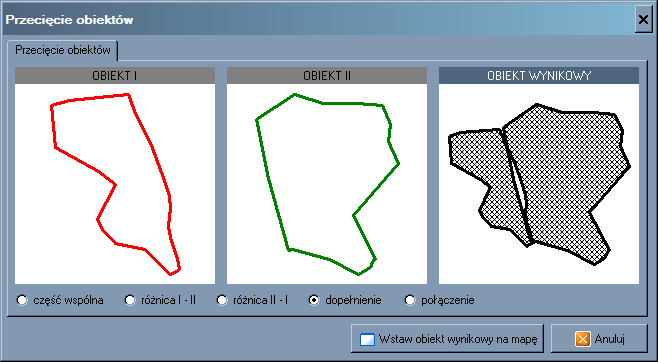
Przecięcie warstw i przecięcie obiektów. Są to funkcje umożliwiające wyznaczenie: części wspólnych, sum, lub różnic obiektów umieszczonych na dwóch wskazanych warstwach, albo dla dwóch wybranych obiektów. Funkcje te są przydatne np. do analizy topologicznej warstwy działek - wykrywane są dziury lub nałożenia obiektów sąsiednich. Inne zastosowanie to np. wyznaczenie obiektu będącego częścią wspólną działki i użytku.
Aby wyznaczyć przecięcie dwóch obiektów ze sobą, trzeba wybrać pierwszy obiekt na mapie i trzymając klawisz CTRL wybrać drugi obiekt, potem kliknąć na ikonkę Przecięcia obiektów i wybrać odpowiednią opcję z dostępnych w oknie warunków (część wspólna, suma, różnica).
Podobnie działa opcja przecięcia prostej z obiektem (z klawiszem CTRL należy wskazać linię i obiekt do przecięcia, a potem wywołać ikonkę przecięcia).
Jest też dostępna opcja wyznaczenia przecięcia prostej z całą warstwą - należy wówczas wybrać jedynie prostą i po wywołaniu ikonki przecięcia, wskazać warstwę do przecięcia.
W menu Mapa jest opcja Przecięcie warstw - umożliwia ona przecięcie jednej warstwy z drugą i zapis obiektów powstałych po tej operacji na wskazaną warstwę.
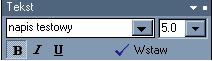
Rozszerzyliśmy funkcjonalność okna napisów - dodaliśmy jego wersję uproszczoną - przy wstawianiu wielu typowych tekstów przydatne jest mniejsze, „pływające” okienko zawierające podstawowe opcje do szybkiego umieszczania napisów na mapie. Okno to wywołać można po uruchomieniu normalnego okna wstawienia tekstu.
W module Objętości i warstwice - wyznaczanie przecięcia prostej z modelem terenu, obliczanie odległości od modelu i wysokości nad modelem, nowy, zautomatyzowany sposób obliczania objętości metodą różnicową. Jeżeli użytkownik nie określi granic obszaru program sam je wyznaczy (także określi wysokości punktów granicznych jeśli nie będą one podane przez użytkownika).
- Aby obliczyć objętość, po naciśnięciu ikonki V= i naciśnięciu ikonki obliczenia wystarczy teraz wskazać jeden model jako podstawowy i drugi jako odniesienia.
- Obliczenie przecięcia modelu z prostą wymaga podania w zakładce Przecięcie z prostą danych prostej (lub wielu prostych), po wybraniu ikonki
i naciśnięciu ikonki obliczenia, program wylicza punkty przecięcia z modelem.
- W zakładce Rzutowanie można podać punkty które mają być zrzutowane pionowo lub prostopadle na model - po naciśnięciu tej samej co wyżej ikonki - są wyznaczane współrzędne XYH rzutów punktów na model.
Zmiany w module Przekroje pionowe - nowa zakładka Parametry - gdzie kolejne wiersze opisu są dodawane z listy dostępnych opisów dla wybranych warstw przekroju. Dodaliśmy także możliwość umieszczania w opisie przekroju różnych rodzajów odległości między punktami jednocześnie.
Ponadto wprowadziliśmy funkcję wyznaczania odległości poziomych, pionowych i przestrzennych między wskazanymi warstwami przekroju - jest to możliwe po naciśnięciu ikonki - Policz odległości między warstwami.
Obiekty na mapie - krawędzie dróg, rowów i inne obiekty z których mogą być utworzone model terenu albo przekroje pionowe, mogą być teraz wklejane do modułów Objętości i Przekrojów. W tym celu należy wybrać jeden obiekt (lub więcej - trzymając przycisk CRTL, albo zaznaczając prostokątem obszar na mapie), potem nacisnąć ikonkę - Kopiuj zaznaczone punkty, a następnie przejść do odpowiedniego modułu obliczeniowego i tam wkleić dane ze schowka.
W tabeli współrzędnych rozbudowaliśmy funkcję kontroli punktów bliskich o możliwość przeszukiwania spośród punktów zaznaczonych, lub wybranych np. zakresem lub sekcją.
W obliczeniach wprowadziliśmy funkcję wyświetlania i wyboru właściwego punktu, gdy w tabeli roboczej jest więcej niż jeden punkt o podanym numerze.
W raportach umożliwiliśmy wyszukiwanie raportu zawierającego zadany tekst.
W tachimetrii dodaliśmy nową kolumnę - Domiar - umożliwia to wprowadzanie wartości ekscentru do pikiet.
Na mapie umożliwiliśmy zamianę krzywej na łamaną i odwrotnie. Aby to zrobić, należy wybrać obiekt do zmiany typu i nacisnąć prawy klawisz myszki i dalej opcje Obiekt- zamien krzywą na łamaną lub odwrotnie.
W eksporcie mapy do pliku rastrowego dodano tworzenie pliku GEOTIFF a także plików georeferencyjnych typu Worldfile.
Do modułu Wyrównanie ścisłe jest teraz możliwość importu danych z ciągów niwelacyjnych
W module Tachimetria można kopiować zawartość dowolnych kolumn i wklejać do innych zadań tachimetrycznych. W tym celu należy trzymając klawisz Shift przesunąć kursorem klawiatury po oknie tachimetrii i zaznaczyć odpowiedni fragment dziennika do zaznaczenia, następnie nacisnąć lewy klawisz myszki i wybrać opcję Kopiuj. Potem w nowym dzienniku tachimetrycznym nacisnąć lewy klawisz myszki i wybrać opcję Wklej.
W funkcjach wstawiania czołówek na mapie (zarówno ikonka, jak i menu Mapa- wstaw opis- czołówki) umożliwiliśmy wprowadzenie zaokrąglenia do zadanej wartości, np. z dokładnością do 5mm.
W module wyrównania powierzchni działek wprowadziliśmy możliwość „ręcznego” wpisania wartości poprawki do działki.
Rozbudowaliśmy okno przenoszenia obiektów na inną warstwę.
Obecnie można wybrać rodzaj okienka - nowy wygląd w postaci „drzewka” warstw (umożliwia wybór warstwy także z folderów) i dotychczasowy, ale umożliwiający łatwe przeglądanie dużej ilości warstw. Obecnie po pierwszym wybraniu warstwy docelowej, przy kolejnym wywołaniu tego okna, program proponuje ostatnio użytą warstwę.
Funkcja GIS w menu głównym programu. Umożliwia ona: import i eksport danych w formatach SHP (ArcView), GML, MIF/MID (MapInfo), transformację międzyukładową (1965/1992/2000/WGS'84) takich plików, podgląd i edycję danych opisowych związanych z zaimportowanymi obiektami, a także eksport takich danych do SHP, GML, MIF/MID.
W Projektowaniu Tras Drogowych dodaliśmy możliwość wklejenia punktów osi trasy z mapy do zakładki Trasa, dzięki temu, wystarczy na mapie narysować przebieg trasy, nacisnąć ikonkę - „kopiuj zaznaczone punkty” i wkleić je do modułu Tras. Ponadto w zakładce Punkty dodatkowe, umożliwiliśmy nadawanie dla zaznaczonych punktów jednolitych wartości spadku, przesunięcia w poziomie lub w pionie - podobnie jak to jest w zakładce Krawędzie. W zakładce "Krawędź" przycisk "Opcje" dodana możliwość wyboru czy wprowadzamy spadki czy też przewyższenia
Dodaliśmy możliwość oznaczenia na mapie czerwonym kółkiem punktów, które są zaznaczone w tabeli, w tym celu należy użyć w tabeli w menu Tabela - opcji „punkty zaznaczone w tabeli oznaczaj na mapie”.
Podgląd numerów punktów na mapie może teraz mieć taki kolor jak kolor punktów ustalony w tabeli współrzędnych. W tym celu należy w opcjach - Parametry programu - Mapa włączyć opcję „kolor opisu punktu taki jak kolor punktu”.
Okno podglądu wydruku mapy zostało zmienione tak, aby można było zmieniać jego rozmiar - maksymalizować na cały ekran lub zmniejszać do wymaganej wielkości. Ponadto do okna wydruku dodaliśmy parametry kalibracji drukarki dostępne dotąd w opcjach programu. Dzięki temu szybciej można wprowadzić poprawki kalibracyjne bezpośrednio w oknie drukowania. Parametry wydruku są teraz zapamiętywane globalnie.
Wyszukiwarka
Podobne podstrony:
suplement zmiany v8
Żywnośc wzbogacana i suplementy diety
ANTYKONCEPCJA I MENOPAUZA ZALECANE METODY TERAPII, HTZ, OTC, SUPLEMENTY DIETY
102 106 SUPLEMENT 53 2id 11668 Nieznany
PHP podst progr suplement wyklad grudzien 2011
Aging skin and food suplements Nieznany (2)
FinansePublU Suplement
geo eko 6.01, GP2, Semestr 1
geo 1-2, Szkoła, Technikum Elektroniczne, szkoła II TA 2012;2013, Geografia
5 egzamin geo inz rzad i 2010 , Studia Geodezja i szacowanie nieruchomości, rok III, GI
Geo Wideo, religioznawstwo, fainomenon
Jadlospis, Zywienie i suplementacja w sporcie
Konspekt 4 Suplementy, AWF RÓŻNE
ściąga geo
Geo zerówkaaa
Readers v8
(wytyczne geo inĹĽ
więcej podobnych podstron